

Hvis du bruker tilgjengelighetsfunksjoner som VoiceOver på Mac- eller iOS-enhetene dine, kan du også bruke dem på HomePod.
VoiceOver er en nyttig funksjon for svaksynte som forteller deg høyt hva som skjer på enheten din. I tillegg kan du kontrollere det med enkle gester.
Hvis du vil konfigurere dette og begynne å bruke det på din Apple smarthøyttaler, er det veldig enkelt å gjøre. Slik aktiverer og bruker du VoiceOver på HomePod på iOS og Mac.
Aktiver VoiceOver på HomePod
Bruker Hjem app på din iOS-enhet eller Mac, gjør følgende for å aktivere VoiceOver.
På iPhone og iPad
1) Trykk og hold på HomePod-ikonet, og trykk deretter på innstillinger.
2) Plukke ut tilgjengelighet.
3) Velge VolceOver og slå på glidebryteren for å aktivere funksjonen.
4) Trykk på bakpilen øverst for å gå tilbake til enhetsinnstillinger, og trykk på Ferdig.
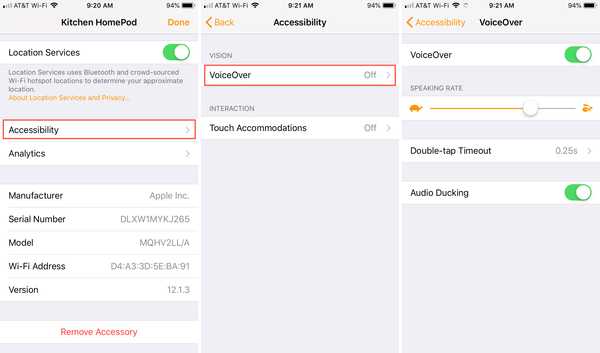
På Mac
1) Dobbeltklikk på HomePod-ikonet og klikk på Innstillinger-knapp eller høyreklikk og velg innstillinger.
2) Plukke ut tilgjengelighet.
3) Velge VolceOver og slå på glidebryteren for å aktivere funksjonen.
4) Klikk på pil tilbake på toppen for å gå tilbake til enhetsinnstillinger og klikk på Ferdig.
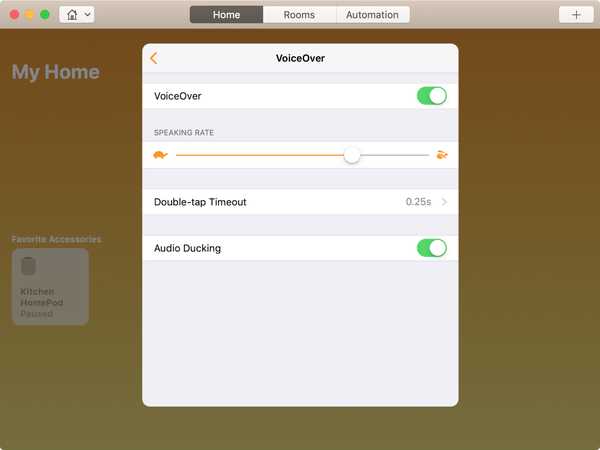
På både iOS og Mac VoiceOver-skjermbildene vil du merke at du kan justere talehastigheten, dobbeltklikke på Timeout og lydducking mens du er der.
Bruk VoiceOver-bevegelser på HomePod
Når du har aktivert VoiceOver på HomePod, kan du kontrollere den med disse bevegelsene på toppen av enheten hvis du vil.
- Trykk på eller dra: Siri forteller deg navnet på kontrollen du berører, og velger den.
- Dobbelttrykk: Bruk kontrollen som er valgt.
- Dobbelttrykk og hold nede for volumet: Juster volumet mens du holder kontrollen.
- Dobbelttrykk og hold nede for avspilling / pause: Bruk Siri.
- Trippeltrykk: Hopp over den gjeldende sangen som spilles.
- Firedobling for musikk: Spill forrige sang.
Pakk den opp
Hvis du synes VoiceOver-funksjonen er nyttig på iPhone, iPad eller Mac, hvorfor ikke bruke den på HomePod også? Er dette en funksjon som du bruker på HomePod, og har du i så fall egne tips du vil dele?











